Tecnobits - 操作系统 - 如何在Google地图上查看坐标
如何在 Google 地图中查看 坐标
地理坐标是世界各地导航和精确定位的重要工具。 谷歌地图,最流行的和使用的地图平台之一,提供了在其界面中显示这些坐标的可能性。 在本文中,我们将探讨如何查看坐标 在Google地图上 以简单而精确的方式,这将使您能够获得您正在探索的位置的准确参考。
1. 访问 谷歌地图
为了能够在 Google 地图上查看坐标,您必须首先访问该平台。您可以直接从 你的网络浏览器 或通过适用于 iOS 和 Android 设备的 Google 地图 移动应用程序。
2. 寻找地点
进入 Google 地图后,您需要搜索要查看坐标的位置。 您可以通过在搜索框中输入确切的地址或只需单击地图来选择特定的点来完成此操作。
3. 显示坐标
选择或搜索位置后,您需要右键单击(在计算机上)或长按所选点(在移动设备上)。 此将打开一个带有不同选项的小弹出菜单。 选择选项»这里有什么?» 了解更详细的位置信息。
4. 查看坐标
选择“这里是什么?”后,Google 地图将在屏幕底部显示一个小弹出窗口,其中包含有关所选位置的详细信息。 经度和纬度坐标将显示在该弹出窗口的底部。您可以复制并粘贴这些坐标以使用或共享它们 其他应用 或设备。
在 Google 地图上查看坐标对于各种情况(从旅行计划到开展制图工作)来说都是一个很有价值的工具。 现在您已经知道如何在 Google 地图中访问和查看这些坐标,您将能够更有效地使用这些信息。 借助这项有用的 Google 地图功能,以更高的精度逐个地点探索世界!
如何在Google地图上查看坐标
地理坐标 是一组数值,可以确定地球上某个地点的精确位置。 如果你需要 见 Google 地图上的坐标, 你是在正确的地方。 在本文中,我们将向您展示如何快速轻松地访问这些有价值的信息。
有不同的方法 查看 Google 地图上的坐标。 一种选择是在您的计算机上使用该服务的网络版本。 为此,只需输入 谷歌地图 从您的首选浏览器中搜索您想要获取坐标的特定地点。 找到该地点后,右键单击它并选择“这里是什么?”选项。 在里面 信息窗口 出现后,您将找到以十进制为单位的坐标,以纬度和经度格式表示。
如果您喜欢使用 您移动设备上的 Google 地图,也可以轻松获取坐标。 只需打开应用程序 谷歌地图 在您的手机或平板电脑上搜索所需的位置。 找到它后,将手指按住屏幕上您想要获取坐标的确切位置。 一张小卡片 屏幕下方会显示所选位置的地址和坐标,就这么简单 在Google地图中查看坐标 从您的移动设备。
谷歌地图:查看坐标的必备工具
Google 地图是查看和获取有关地理坐标的准确信息的重要工具。 这个在线地图平台提供了一种简单有效的方式来查找和查看世界各地的特定位置。 借助 Google 地图,您可以快速准确地找到坐标,这在多种情况下都非常有用,无论是在旅行中定位自己还是执行地图和地理定位任务。
在 Google 地图中查看坐标的最简单方法之一是使用鼠标光标。 只需右键单击地图上您想要获取坐标的点,然后选择“这里是什么?” 屏幕底部将打开一个弹出窗口,其中包含详细的位置信息,包括纬度和经度格式的坐标。 这种方法快速且准确,只需几秒钟即可获得任何位置的准确坐标。
在 Google 地图上查看坐标的另一种选择是使用搜索功能。 只需在搜索栏中输入地址或位置名称,然后按“Enter”键或单击搜索按钮即可。 地图底部会显示搜索位置的坐标,让您只需几步即可获得准确详细的信息。 此外, 你可以做 放大地图或拖动标记以获取所选位置内特定站点的坐标。
获取 Google 地图坐标的简单步骤
1. 如何在Google地图中查看坐标
要查看 Google 地图上的坐标,只需执行以下步骤:
– 在网络浏览器中打开 Google 地图。
– 右键单击您想知道坐标的点或地点。
– 在出现的菜单中,选择“这里有什么?”
– 在弹出窗口的底部,您将看到一个带有该地点坐标的部分。
2. 如何从搜索框中获取坐标
如果您喜欢使用搜索框“获取”坐标 从谷歌地图, 按着这些次序:
– 在网络浏览器中打开 Google 地图。
– 在搜索框中,输入您想要的地点的地址或名称。
– 当您键入时,您将在搜索框下方看到结果列表。
– 右键单击与您想知道坐标的点或地点相对应的结果。
– 从出现的菜单中,选择“这是什么?”
– 在弹出窗口的底部,将显示搜索到的地点的坐标。
3. 如何复制谷歌地图坐标
在 Google 地图中获取坐标后,您可以轻松复制它们以在其他应用程序或服务中使用它们。 请按照以下步骤操作:
– 单击弹出窗口中显示的坐标。
– 选择并复制出现的坐标。
– 您可以通过右键单击并选择“复制”或使用键盘快捷键 Ctrl+C (Windows) 或 Command+C (Mac) 来完成此操作。
– 您现在可以将坐标粘贴到其他位置,例如文本文档或需要它们的应用程序。
使用 Google 地图提供的 坐标探索世界。 无论您需要确定项目的特定位置、与朋友共享位置,还是只是探索地球,这些简单的步骤都将帮助您获得 Google 地图上任何点的准确坐标!
使用参考点在 Google 地图上查找坐标
1. 如何使用Google地图中的地标
在 Google 地图中,航点是一项有用的功能,可用于使用坐标查找特定位置。要使用此航点,只需执行以下步骤:
– 在您的设备或计算机上打开 Google 地图。
– 在搜索栏中输入您要查找的坐标。
– 接下来,在坐标后面添加参考点。 该地标可以是街道、突出的建筑物或任何其他可以帮助您识别确切位置的特征。
– 按»Enter» 或单击»Find» 在指定参考点查找所需的坐标。
2. 如何在Google Maps中查看某个地点的坐标
您需要知道 Google 地图上特定地点的坐标吗? 很简单! 请按照以下步骤获取您要查找的坐标:
- 在您的设备或计算机上打开 Google 地图。
– 在搜索栏中搜索所需位置。
– 在地图上您想要获取坐标的位置右键单击。
– 选择“这里是什么?” 在下拉菜单中。
- 屏幕底部将显示所选位置的坐标。 您将能够看到纬度和经度。
3. Google Maps中获取坐标的其他方式
除了使用路径点和点击特定位置之外,还有其他方法可以获取 Google 地图中的坐标。以下是一些附加选项:
- 使用按坐标搜索功能:您可以直接在Google地图搜索栏中输入坐标,而不是搜索特定地点。
– 右键单击地图:如果右键单击地图上的任意点,将显示一个下拉菜单,其中包含选项“这里是什么?” 通过选择它,您将能够获得所选地点的坐标。
– 使用测量工具:Google 地图提供了测量工具,可让您获取地图上任意点的坐标。 只需选择左侧菜单中的“测量距离”选项,然后单击所需位置即可查看其坐标。
现在您了解了这些技术,您可以轻松使用航点和其他 Google 地图功能来查找和查看任何地点的坐标!
使用 Google 地图测量工具获取准确的坐标
地理坐标是在 Google 地图上准确定位地点不可或缺的工具。使用这些测量工具,您可以获得地图上任何点的精确坐标。 谷歌地图 提供不同的选项来查看并获取坐标,这将使您能够获得有关某个地点的位置的详细信息。 接下来,我们将介绍如何在 Google 地图中查看坐标。
1. 拖动标记: 您只需单击并拖动地图上要获取坐标的点上的标记即可。 通过这样做,坐标将自动出现在屏幕的左上角。 这是获取准确坐标的快速且简单的方法。
2. 在地图上右键: 在“Google 地图”中获取坐标的另一种方法是右键单击地图上您想要的点。 将出现一个下拉菜单,您必须选择“这里有什么?”选项。 然后,在屏幕底部会显示一张卡片,其中包含该地点的信息,包括 地理坐标。 您只需确保单击地图上的特定位置即可。
3. 使用搜索栏: 如果您想获取特定地点的坐标,可以使用 Google 地图搜索栏。 只需在搜索栏中输入地址或地名,然后按 Enter 键即可。 将会出现一个 在地图上标记 指示该地点的确切位置。 在屏幕顶部,您将找到搜索位置的地理坐标。
这些是在 Google 地图上查看坐标的一些最简单的方法。 无论您需要精确定位某个地点还是只是想知道特定点的坐标,这些测量工具都非常有用。 现在,您可以使用 Google 地图获取任何您想要的地方的详细地理信息。 用精确的坐标探索世界!
如何从 Google 地图复制和粘贴坐标
有时我们需要访问Google Maps中特定地点的坐标来共享它或在其他应用程序中使用它。幸运的是,Google Maps 给我们 一个简单的方法 看坐标 从您平台上的任何位置。接下来,我们将向您展示如何操作 只需几步.
第一步是 搜索位置 您想要获取其在 Google 地图中的坐标。 您可以使用屏幕顶部的搜索栏或只需单击地图来选择特定点。 一旦您找到了所需的位置,就该了 获取坐标 为此,您只需右键单击所选点,就会显示一个弹出菜单。
在弹出菜单中,您会发现不同的选项。 单击“这里是什么”,然后在搜索栏下方出现一个 带有详细信息的窗口 位置,包括坐标。 您将看到两个值: 纬度 和 longitud。 您可以直接从窗口复制这些坐标,或者如果您想要更精确的坐标,可以单击它们,将打开一个弹出窗口,其中包含其他选项,例如坐标的格式(例如度、分和秒)或将它们复制到剪贴板的可能性。
总之,从 Google 地图获取 坐标 非常简单。您只需搜索所需的位置,右键单击它并选择“这里是什么”即可查看包含该位置详细信息的窗口。从那里,您可以复制坐标并在不同的应用程序中使用它们或与共享它们 其他用户。在使用它们之前,不要忘记保持精确并检查所需坐标的格式!
了解在 Google 地图中显示坐标的不同方式
查看 Google 地图上的坐标
谷歌地图是一个非常有用的工具,用于了解和分享世界各地的位置。除了提供如何到达特定地点的准确详细的方向之外,它还可以让我们看到 地图上任意点的精确坐标。 这在各种情况下都很有用,例如当我们需要与某人共享特定地点的位置时,或者当我们正在探索未知区域并想要标记一个点以供将来参考时。
我们可以通过多种方式在 Google 地图上查看坐标。 第一个选项是右键单击地图上的任意位置并选择“这里是什么?”。 这将在屏幕底部打开一个窗口,其中将显示所选位置的坐标。 查看坐标的另一种方法是使用 Google 地图搜索栏中的“共享”选项。 选择此选项将在屏幕底部显示坐标,您可以轻松复制和共享它们。
还可以使用坐标列表功能查看 Google 地图上的坐标。 为此,只需单击屏幕左上角的汉堡菜单,然后选择“您的位置”选项。 然后,选择“坐标”选项卡,您将看到之前保存的所有坐标的列表。 您可以在此处添加新坐标或编辑现有坐标以跟踪对您重要的地点。
探索在 Google 地图中处理坐标的高级功能
在 Google 地图中处理坐标的高级功能
如果您是高级 Google 地图用户并且想要使用 坐标,那么您来对地方了。 Google 地图提供了一系列高级功能,可让您操作和查看坐标 有效。在本文中,我们将向您展示如何查看 Google 地图中的坐标以及如何充分利用这些工具。
如何在 Google 地图中查看坐标
要查看 Google 地图上特定点的坐标,只需执行以下简单步骤:
在浏览器中打开 Google 地图,然后找到您感兴趣的位置。
右键单击地图上的点并选择“这里是什么?” 从下拉菜单中。
在屏幕底部,将显示一张卡片,其中包含详细的位置信息,包括坐标。
除了查看点的坐标之外,Google 地图还允许您使用其他格式的坐标,例如十进制度或度、分和秒。 您可以从应用程序的设置菜单调整设置。 如果您需要与其他人共享精确位置,或者您正在处理坐标至关重要的项目,则此功能特别有用。
Google 地图的其他高级功能
除了查看坐标之外,Google 地图还提供广泛的工具来使用它们。一些高级功能包括:
测量两个坐标之间的距离以计算路线或了解路径的长度。
获取说明 步步 使用坐标从一个点到达另一个点。
在地图上创建自定义标记并为其分配特定坐标。
导入和导出坐标文件 不同的格式.
这些高级功能将允许您充分利用 Google 地图中的坐标,并将方便您处理与地理定位相关的所有类型的项目或任务。 探索所有可用选项并发现使用 Google 地图满足您需求的新方法。
关于安全准确地在 Google 地图上共享坐标的建议
科技、信息时代,共享 Google 地图中的坐标 对于许多用户来说,这已成为一种常见且有用的做法。但是,必须考虑一些建议以确保共享这些坐标 安全地 和精确的。以下是实现此目标的一些技巧:
1. 检查坐标: 在 Google 地图上共享坐标之前,确保坐标正确非常重要。 为此,我们可以使用 Google 地图坐标搜索工具或放大我们想要共享的特定点并在 平台搜索栏中检查坐标。 通过这种方式,我们将确保我们提供 准确的信息 给那些收到坐标的人。
2.通过链接分享: 在 Google 地图上共享坐标时,建议通过平台本身生成的链接进行共享。 这提供了更高的安全性,因为它避免了坐标转录中可能出现的错误。 要共享 Google 地图上特定点的链接,我们只需右键单击所需位置,选择“共享”并复制生成的链接即可。 通过这种方式,我们将使其他用户更容易 直接访问 到我们想要展示的确切点。
3. 小心敏感信息: 尽管共享坐标非常有用,但我们在这样做时必须谨慎,尤其是当这些坐标对应于敏感或私人地点时。 重要的是要避免共享我们的家庭、工作场所或任何其他可能危及我们的空间的坐标。 人身安全。 此外,如果我们共享公园、餐馆或商店等公共场所的坐标,我们必须记住,我们将共享这些场所的位置,因此尊重其他用户的隐私至关重要。
塞巴斯蒂安维达尔我是 Sebastián Vidal,一位热衷于技术和 DIY 的计算机工程师。此外,我是 tecnobits.com,我在其中分享教程,以使每个人都更容易访问和理解技术。